블렌더 3D viewport에 생성한 오브젝트를 조작하는 방법은
단축키를 사용하는 방법과 3ds max처럼 기즈모를 사용하는 방법으로 2가지가 있습니다.
어떻게 작업하든 결과물엔 상관 없으니 익숙한 방법을 사용하면되겠습니다.
조작 기능은 3ds max와 동일합니다. 아마 모든 3D 툴이 마찬가지일텐데 Move, Rotate, Scale이 있습니다.
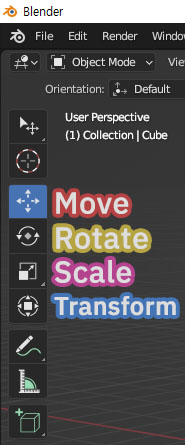
블렌더 단축키로 이동하기 Move
첫째로 단축키로 이동하는 방법을 먼저 알아보겠습니다. 저는 주로 단축키로 물체를 이동하며
Move 할땐 (단축키: G)를 누르면 무브모드가 활성화 됩니다. 이때 드래그를 하면 물체가 이동되고
무브모드 활성화 이후
(단축키 : X)를 누르면 x축만 이동, (단축키 : Y)를 누르면 y축만 이동, (단축키 : Z)를 누르면 z축만 이동합니다.
추가적으로
(단축키 : Shift + X)를 누르면 x축을 제외하고 이동, (단축키 : Shift + Y)를 누르면 y축을 제외하고 이동, (단축키 : Shift + Z)를 누르면 Z축을
제외하고 이동하는 단축키입니다.
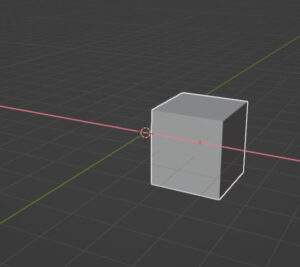
블렌더 단축키로 회전하기 Rotate
Rotate할땐 (단축키 : R)을 누르면 로테이트모드가 활성화 됩니다. 이때 드래그하면 물체가 회전되고
로테이트모드 활성화 이후
(단축키 : X)를 누르면 x축만 회전, (단축키 : Y)를 누르면 y축만 회전, (단축키 : Z)를 누르면 z축만 회전합니다.
*로테이트 (Rotate)의 기준점은 물체의 오리진(Origin)인데 기즈모가 활성화된 위치로 3ds max의 피봇과 동일한 기능입니다.
그러나 회전의 경우 로테이트모드 이후
(단축키 : Shift + X)(단축키 : Shift + Y)(단축키 : Shift + Z)를 했을때 UI는 바뀌지만 기능은 Shift를 누르지 않았을때와 동일하게 작동됩니다.
정상적이진 않은 기능이네요. 아래 이미지 처럼 (단축키 : Shift +X)여도 X축으로 회전됩니다.
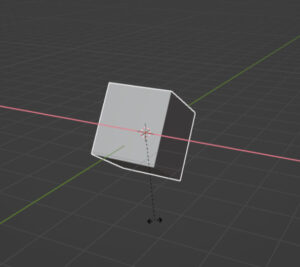
블렌더 단축키로 크기 조절 Scale
Scale 할땐 (단축키: S)를 누르면 스케일모드가 활성화 됩니다. 이때 드래그를 하면 물체의 크기가 조절되고
스케일모드 활성화 이후
(단축키 : X)를 누르면 x축만 크기 조절, (단축키 : Y)를 누르면 y축만 크기 조절, (단축키 : Z)를 누르면 z축만 크기 조절합니다.
*스케일 (Scale)의 기준점은 물체의 오리진(Origin)인데 기즈모가 활성화된 위치로 3ds max의 피봇과 동일한 기능입니다.
추가적으로 Scale은 Move와 동일하게 Shift 기능이 적용되고
(단축키 : Shift + X)를 누르면 x축을 제외하고 크기 조절, (단축키 : Shift + Y)를 누르면 y축을 제외하고 크기 조절, (단축키 : Shift + Z)를 누르면 Z축을
제외하고 크기 조절하는 단축키입니다.

블렌더기즈모로 이동하기 Move
블렌더 에서 오브젝트를 생성 한 후 클릭해주면 오브젝트가 활성화 됩니다.
활성화 후 좌측 패널에 Move 아이콘을 클릭하면 Move 기즈모가 생성됩니다.
축마다 축의 방향이 나타나 있기도하지만 빨간색은 x축, 초록색은 y축, 파랑색은 z축을 표현합니다.
각 축의 화살표를 클릭하면 축방향으로 활성화되고 드래그하면 움직이게 됩니다.
Move 기즈모에는 화살표만 있는게 아니라 네모난 박스모양이 있는데 각 박스는 컬러별로
- 빨간 박스 : x축 빼고 움직인다.
- 초록 박스 : y축 빼고 움직인다.
- 파란 박스 : z축 빼고 움직인다.
상징하는 축의 컬러를 빼고 움직이는 개념이네요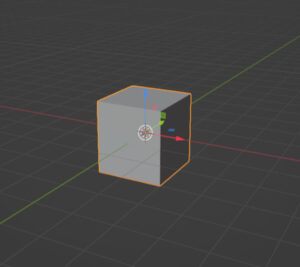
블렌더기즈모로 회전하기 Rotate
활성화 후 좌측 패널에 Roate 아이콘을 클릭하면 Rotate 기즈모가 생성됩니다.
Move와 마찬가지로 빨간색은 x축, 초록색은 y축, 파랑색은 z축을 표현합니다.
각 축을 클릭하고 드래그하면 회전됩니다.
가장 바깥에 있는 회색 원형은 3ds max와 마찬가지로 보고 있는 뷰를 기준으로 돌리는 기능입니다.
뷰(View)에 맞춰 여러 축을 동시에 회전하기에 사용하기 까다롭습니다.
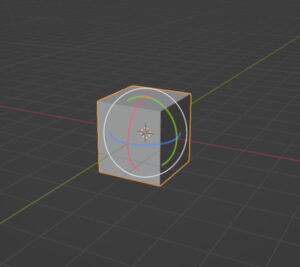
블렌더기즈모로 크기 조절 Scale
활성화 후 좌측 패널에 Scale 아이콘을 클릭하면 Scale 기즈모가 생성됩니다.
Move, Rotate와 마찬가지로 빨간색은 x축, 초록색은 y축, 파랑색은 z축을 표현합니다.
각 축을 클릭하고 드래그하면 크게 하거나 작게 할 수 있습니다.
Scale 기즈모에도 네모난 박스 모양이 있는데 각 박스는 컬러별로
- 빨간 박스 : x축 빼고 크기를 조절한다.
- 초록 박스 : y축 빼고 크기를 조절한다.
- 파란 박스 : z축 빼고 크기를 조절한다.
외각의 회색원형은 x,y,z를 동시에 조절하는 기능입니다.
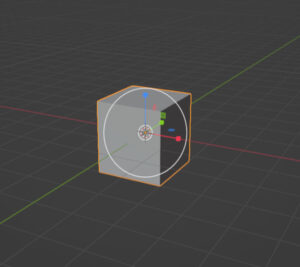
블렌더 (blender) 조작 단축키
오브젝트 활성화 이후
- Move : G 이후 X,Y,Z (선택 축으로 이동하기) 혹은 Shift + X,Y,Z (선택 축을 제외하고 이동하기)
- Rotate : R 이후 X,Y,Z (선택 축으로 회전하기)
- Scale : S 이후 X,Y,Z (선택 축으로 크기 조절)혹은 Shift + X,Y,Z (선택 축을 제외하고 크기 조절)